Если вы начинающий разработчик и хотите создать веб-приложение, то знание фреймворка Django может вам сильно помочь. Django — это мощный инструмент для разработки веб-приложений, который облегчает процесс создания и запуска веб-сайтов. В этом подробном руководстве мы покажем вам, как использовать Django для создания своего первого веб-приложения.
Начнем с установки Django и настройки вашего проекта. Затем мы рассмотрим, как создать и запустить вашу первую страницу с использованием Django. Подробная инструкция пошагового руководства поможет вам легко разобраться с основами разработки веб-приложений и познакомиться с возможностями Django.
В процессе разработки вы узнаете, как создать административную страницу для управления вашим приложением, как настроить режим отладки для облегчения процесса разработки и исправления ошибок, а также как сделать ваше веб-приложение более интерактивным с использованием форм и базы данных.
Как создать веб-приложение с помощью Django: пошаговое руководство для новичков
Дjango — это мощный фреймворк для создания веб-приложений на языке Python. Если вы новичок и хотите научиться создавать веб-приложения с использованием Django, то вам поможет данная пошаговая инструкция.
Шаг 1: Установка и настройка Django
1. Убедитесь, что у вас установлен Python. Выполните команду в командной строке:
python --version2. Установите Django. Выполните команду:
pip install Django3. Создайте новый проект Django. Выполните команду:
django-admin startproject myproject4. Перейдите в папку проекта. Выполните команду:
cd myprojectШаг 2: Создание веб-приложения
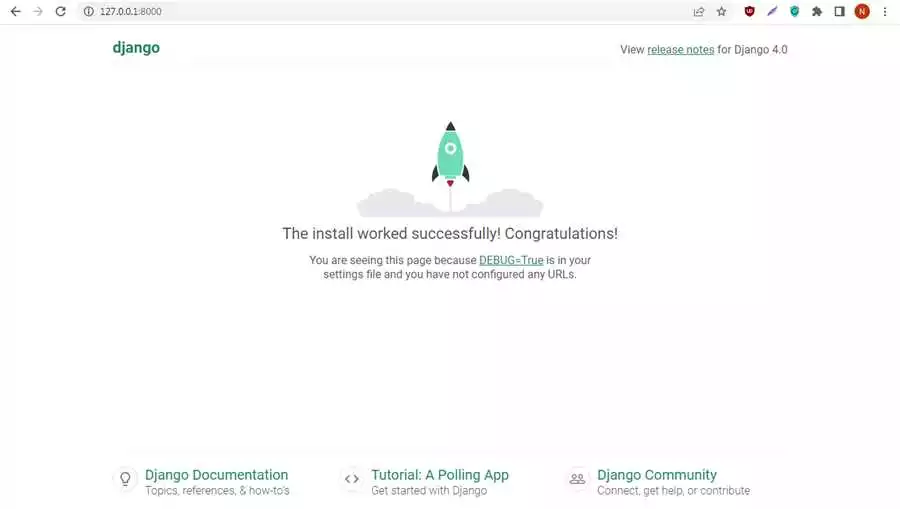
1. Создайте новое веб-приложение Django. Выполните команду:
python manage.py startapp myapp2. Откройте файл settings.py в папке проекта и добавьте название вашего веб-приложения в раздел INSTALLED_APPS:
INSTALLED_APPS = [
...
'myapp',
...
]
Шаг 3: Создание моделей и миграций
1. Откройте файл models.py в папке вашего веб-приложения и определите модели данных:
from django.db import models
class MyModel(models.Model):
name = models.CharField(max_length=100)
description = models.TextField()
...
2. Создайте миграции для моделей. Выполните команду:
python manage.py makemigrations3. Примените миграции. Выполните команду:
python manage.py migrateШаг 4: Создание административной страницы
1. Откройте файл admin.py в папке вашего веб-приложения и зарегистрируйте модели для отображения на административной странице:
from django.contrib import admin
from .models import MyModel
admin.site.register(MyModel)
...
2. Создайте суперпользователя для доступа к административной странице. Выполните команду:
python manage.py createsuperuser3. Запустите сервер разработки Django. Выполните команду:
python manage.py runserver4. Откройте веб-браузер и перейдите по адресу http://localhost:8000/admin/. Войдите, используя данные, указанные при создании суперпользователя.
Шаг 5: Разработка пользовательской страницы
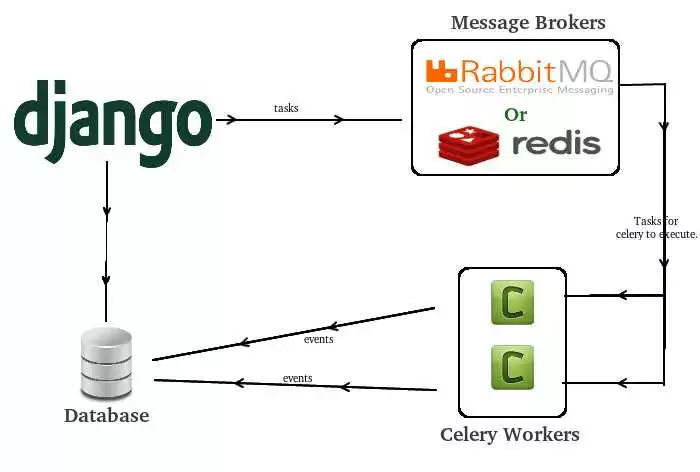
1. Создайте файл views.py в папке вашего веб-приложения и определите представления для отображения пользовательской страницы:
from django.shortcuts import render
from .models import MyModel
def index(request):
my_objects = MyModel.objects.all()
return render(request, 'index.html', {'my_objects': my_objects})
...
2. Создайте файл шаблона index.html в папке templates вашего веб-приложения и определите пользовательский HTML-код:
<!DOCTYPE html>
<html>
<head>
<title>Моя страница</title>
</head>
<body>
<h1>Мои объекты</h1>
<ul>
{% for object in my_objects %}
<li>{{ object.name }} - {{ object.description }}</li>
{% endfor %}
</ul>
</body>
</html>
3. Отредактируйте файл urls.py в папке вашего проекта и добавьте маршрут для представления:
from django.urls import path
from myapp import views
urlpatterns = [
...
path('', views.index, name='index'),
...
]
4. Запустите сервер разработки Django. Выполните команду:
python manage.py runserver5. Откройте веб-браузер и перейдите по адресу http://localhost:8000/. Вы увидите страницу с отображением ваших объектов модели.
Теперь у вас есть подробное пошаговое руководство для создания веб-приложения с использованием Django. Начните создание своего проекта и разработайте свое приложение с помощью Django!
Установка и настройка Django
При создании веб-приложения с использованием Django, первым шагом будет установка фреймворка и его настройка.
В этом пошаговом руководстве я подробно опишу, как установить Django и настроить его для создания вашего первого веб-приложения.
- Начнем с установки Django. Чтобы сделать это, следуйте этой инструкции:
- Откройте командную строку или терминал на вашем компьютере.
- Введите следующую команду: pip install Django
- Нажмите Enter, чтобы выполнить команду.
- После успешной установки Django, вы можете начать создание своего первого проекта:
- В командной строке или терминале перейдите в папку, в которой вы хотите создать свой проект.
- Введите следующую команду: django-admin startproject [название проекта] (замените [название проекта] на имя, которое вы хотите дать своему проекту).
- Нажмите Enter, чтобы выполнить команду. Django создаст необходимые файлы и папки для вашего проекта.
- После создания проекта, вы можете разработать свое первое веб-приложение:
- В командной строке или терминале перейдите в папку вашего проекта.
- Введите следующую команду: python manage.py startapp [название приложения] (замените [название приложения] на имя, которое вы хотите дать своему приложению).
- Нажмите Enter, чтобы выполнить команду. Django создаст необходимые файлы и папки для вашего приложения.
- После успешного создания приложения, вы можете настроить его:
- Откройте файл settings.py в папке вашего проекта.
- Найдите переменную INSTALLED_APPS и добавьте название вашего приложения, как строку в этот список.
- Сохраните файл settings.py.
- Запустите сервер разработки Django, чтобы увидеть свою первую веб-страницу:
- В командной строке или терминале перейдите в папку вашего проекта.
- Введите следующую команду: python manage.py runserver
- Нажмите Enter, чтобы выполнить команду.
- Откройте браузер и перейдите по адресу http://127.0.0.1:8000/
- Вы должны увидеть страницу приветствия Django, что означает, что ваше веб-приложение работает!
- Для доступа к административной панели Django:
- В командной строке или терминале перейдите в папку вашего проекта.
- Введите следующую команду: python manage.py createsuperuser
- Нажмите Enter, чтобы выполнить команду.
- Введите имя пользователя, электронную почту и пароль для администратора.
- Запомните эту информацию, так как вы будете использовать ее для входа в административную панель.
- Запустите сервер разработки Django с поддержкой отладки:
- В командной строке или терминале перейдите в папку вашего проекта.
- Введите следующую команду: python manage.py runserver —noreload —nothreading
- Нажмите Enter, чтобы выполнить команду.
- Откройте браузер и перейдите по адресу http://127.0.0.1:8000/
- Вы можете использовать отладочную панель Django для разработки и отладки вашего веб-приложения.
Теперь у вас есть подробное пошаговое руководство для создания и настройки проекта Django. Начните разработку своего первого веб-приложения прямо сейчас и не забудьте воспользоваться возможностями Django администратора и отладки, чтобы сделать ваше приложение лучше.
Шаг 1: Установка Python и Django
Перед тем, как начать разработку веб-приложения с помощью Django, необходимо установить Python и Django.
Python — это язык программирования, на котором написан Django, поэтому первым шагом будет установка Python. Вы можете скачать установщик Python с официальной страницы.
После скачивания и установки Python вы можете начать установку Django. Для установки Django вам нужно открыть командную строку и выполнить следующую команду:
| Windows: | pip install django |
| Mac: | pip3 install django |
| Linux: | pip3 install django |
Эта команда загрузит и установит Django на ваш компьютер.
После успешной установки Django, вы можете проверить версию Django, выполнив команду:
| Windows: | python -m django --version |
| Mac: | python3 -m django --version |
| Linux: | python3 -m django --version |
Если выводится номер версии Django, значит установка прошла успешно.
Теперь у вас есть все необходимое для создания веб-приложения с помощью Django. В следующем шаге мы рассмотрим, как начать новый проект Django и запустить его в режиме отладки. Продолжайте следовать данному пошаговому руководству для создания своего первого веб-приложения с Django!
Шаг 2: Создание виртуального окружения
При разработке веб-приложения с использованием Django важно создать виртуальное окружение. Виртуальное окружение — это изолированная среда, где можно разрабатывать проекты Python, не затрагивая установленные глобально пакеты.
Для начинающих разработчиков, которые только начинают работать с Django, создание виртуального окружения является обязательным шагом перед началом разработки веб-приложения.
В этом разделе будет представлена подробная инструкция по созданию виртуального окружения с использованием инструмента virtualenv.
- Убедитесь, что у вас установлен инструмент virtualenv. Если он не установлен, выполните следующую команду:
pip install virtualenv
- Перейдите в папку, где вы хотите создать вашу Django-папку проекта.
- Создайте виртуальное окружение с помощью команды:
virtualenv myenv
Здесь «myenv» — это имя вашего виртуального окружения. Вы можете выбрать любое другое имя в соответствии с вашими предпочтениями.
- Активируйте виртуальное окружение, выполнив следующую команду:
source myenv/bin/activate
После выполнения этой команды вы увидите, что ваш терминал теперь работает в режиме активированного виртуального окружения.
- Теперь вы можете начать разработку вашего веб-приложения Django внутри этого виртуального окружения. Вы можете создать новый проект Django, используя следующую команду:
django-admin startproject myproject
Замените «myproject» на имя вашего проекта.
После создания проекта вы можете перейти в папку проекта с помощью команды:
cd myproject
Теперь вы готовы к разработке вашего первого веб-приложения Django!
Это было подробное пошаговое руководство по созданию виртуального окружения с использованием инструмента virtualenv. Создание виртуального окружения является важным шагом для успешной разработки веб-приложения Django. В следующем разделе мы рассмотрим подробное руководство по запуску и отладке веб-приложения Django в режиме разработки.
Шаг 3: Создание нового проекта Django
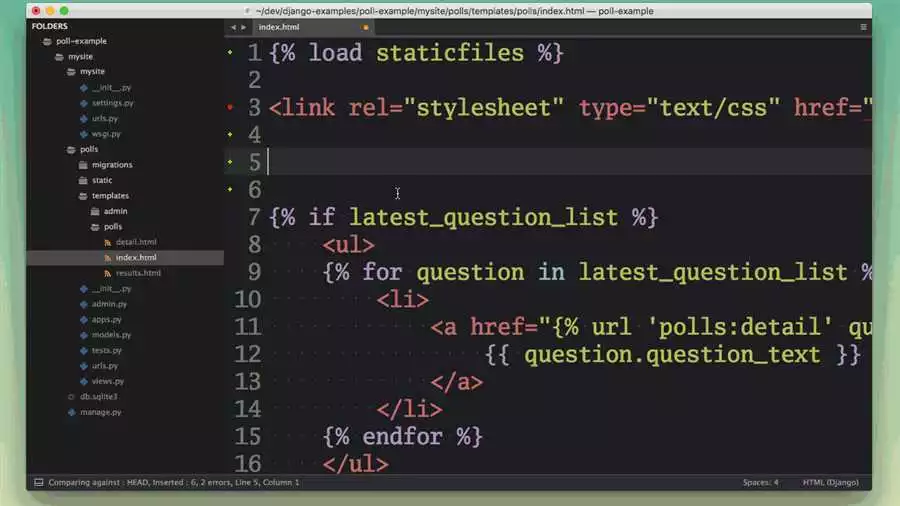
После того, как вы настроили виртуальную страницу для вашего веб-приложения с помощью Django, вы готовы создать новый проект Django. В этом шаге мы расскажем вам, как создать проект с помощью команды django-admin startproject название_проекта.
1. Откройте командную строку или терминал и перейдите в папку, в которой вы хотите создать свой проект Django.
2. Введите команду django-admin startproject название_проекта, заменив «название_проекта» на желаемое имя вашего проекта. Например: django-admin startproject мой_проект.
3. Django создаст новую папку с названием вашего проекта и внутри нее будет располагаться следующая структура файлов:
- manage.py: скрипт для управления вашим проектом Django, используется для запуска сервера, выполнения команд и т.д.
- название_проекта/: папка, содержащая основные файлы вашего проекта:
- settings.py: файл с настройками вашего проекта, включая базы данных, пути к шаблонам и другие параметры
- urls.py: файл, содержащий URL-шаблоны вашего проекта
- wsgi.py: файл, используемый для развертывания вашего проекта на сервере
4. Откройте файл settings.py в папке вашего проекта и настройте его в соответствии с вашими потребностями. Здесь вы можете внести изменения, такие как добавление администратора вашего приложения и настройку базы данных.
5. Если вы хотите создать администратора веб-приложения, введите команду python manage.py createsuperuser в командной строке. Следуйте инструкциям для создания учетной записи администратора.
Теперь вы можете начать разработку своего веб-приложения с помощью Django! Вы можете запустить сервер разработки с помощью команды python manage.py runserver и открыть его в вашем браузере для просмотра.
Если вы хотите получить более подробную и детальную информацию о создании проекта Django, вы можете обратиться к официальной документации Django или другим подробным руководствам для начинающих.
Работа с библиотеками и фреймворками
Для разработки веб-приложений с помощью Django необходимо использовать различные библиотеки и фреймворки. Они предоставляют набор инструментов и функциональность, которые значительно упрощают процесс создания приложений.
Одна из ключевых библиотек, которую нужно задействовать, это Django. Django предлагает подробную документацию и множество инструментов для разработки веб-приложений. С помощью Django можно создавать приложения любой сложности, от простых блогов до сложных корпоративных систем.
Начать работу с Django можно сразу после установки. Для этого достаточно создать новый проект с помощью команды в терминале:
django-admin startproject myproject
Эта команда создаст новую директорию «myproject» с необходимыми файлами и структурой для вашего проекта.
После создания проекта можно приступить к созданию самого приложения. Для этого нужно воспользоваться командой:
python manage.py startapp myapp
Где «myapp» — это название вашего приложения. Эта команда создаст директорию с необходимыми файлами и структурой для вашего приложения.
После создания приложения нужно зарегистрировать его в администраторском интерфейсе Django. Для этого необходимо отредактировать файл «admin.py» вашего приложения и зарегистрировать модели, с которыми вы хотите работать в администраторском режиме.
При работе с Django можно использовать множество дополнительных библиотек и фреймворков. Например, для работы с базой данных можно использовать библиотеку Django ORM, которая обеспечивает удобный доступ к данным в базе данных. Для разработки пользовательского интерфейса можно использовать библиотеки, такие как Bootstrap или Material-UI. Интеграция этих библиотек с Django происходит с минимальными затратами.
Также для отладки и разработки можно использовать различные инструменты и фреймворки, такие как Django Debug Toolbar, который предоставляет подробную информацию о запросах и времени выполнения страниц.
В работе с библиотеками и фреймворками для Django очень полезено руководство для начинающих. Оно предоставляет пошаговую инструкцию о том, как создать веб-приложение с помощью Django, с детальным описанием каждого шага.
В итоге, работая с библиотеками и фреймворками в вашем веб-приложении на Django, вы сможете создать функциональное и удобное приложение с помощью мощного инструментария фреймворка.
Шаг 1: Установка необходимых библиотек и фреймворков
Для начала работы с Django вам потребуется установить ряд инструментов и библиотек. В этом разделе предоставлена подробная инструкция по установке необходимого программного обеспечения.
- Установите Python: Django работает на языке программирования Python, поэтому вам потребуется установить его на своем компьютере. Для начинающих рекомендуется установить последнюю стабильную версию Python с официального сайта https://www.python.org/downloads/.
- Установите Django: После того, как у вас уже установлен Python, вы можете установить Django с помощью команды pip. Откройте командную строку и выполните следующую команду:
pip install django. Если у вас возникли проблемы с установкой, вы можете обратиться к детальной инструкции по установке Django с официального сайта Django: https://docs.djangoproject.com/en/3.2/topics/install/#installing-official-release.
Поздравляю! Теперь у вас установлены все необходимые инструменты для начала разработки веб-приложения с использованием Django.
Шаг 2: Импорт и использование библиотек и фреймворков
После создания базового проекта Django, мы готовы приступить к разработке нашего веб-приложения. В этом разделе мы рассмотрим, как использовать некоторые библиотеки и фреймворки для помощи в создании веб-приложения.
1. Django Admin
В документации Django вы найдете подробную инструкцию по настройке и использованию Django Admin. Этот инструмент поможет вам создать административный режим для управления данными в вашем приложении. Его можно легко настроить и кастомизировать для ваших потребностей.
2. Django Debug Toolbar
Для отладки вашего приложения вы можете использовать Django Debug Toolbar. Этот инструмент предоставляет подробную информацию о запросах, базе данных, шаблонах и других аспектах вашего приложения. Он поможет вам быстро найти и исправить ошибки.
3. Django REST Framework
Если вы хотите создать API для вашего приложения, вы можете использовать Django REST Framework. Этот фреймворк позволяет быстро создать RESTful API с автоматической сериализацией и валидацией данных. Он обеспечивает эффективность разработки и удобство в использовании.
4. Аутентификация и авторизация
Для обеспечения аутентификации и авторизации в вашем приложении вы можете использовать встроенные модули Django или библиотеки, такие как Django Allauth или Django Simple Login. Они позволяют легко добавить функциональность регистрации, аутентификации и управления пользователями в вашем приложении.
5. Front-end фреймворки
Для создания красивого и отзывчивого веб-интерфейса вы можете использовать front-end фреймворки, такие как Bootstrap, Foundation или Materialize CSS. Они предоставляют готовые стили, компоненты и сетки, которые упрощают разработку пользовательского интерфейса вашего приложения.
В этом разделе мы рассмотрели некоторые из популярных инструментов, фреймворков и библиотек, которые могут быть полезны в создании веб-приложения с помощью Django. Вы можете выбрать те, которые подходят вам лучше всего, и использовать их в своем проекте. Не забывайте, что все эти инструменты и фреймворки имеют подробную документацию, которая поможет вам начать и подробнее изучить их возможности.
